構造解析モデルの表現
- RSS フィードを購読する
- 新着としてマーク
- 既読としてマーク
- ブックマーク
- この話題を購読する
- 印刷用ページ
- 不適切なコンテンツを報告
2020-10-05
07:00 PM
- 最終編集日:
2022-08-18
03:12 PM
、編集者:
Michitaka Kiriki
Archicad内の統合された構造解析モデルは、設計者と構造エンジニアが実際の共同チームワークを達成するのに役立ちます。この機能はArchicad 24以降で利用できます。
統合構造解析モデルを正しく生成するためにArchicadで満たす必要がある要件
Archicad内では、目的の構造解析モデルビューを定義する方法がいくつかあります。すべてのツールと機能をすばやく見つけるには、専用の 構造エンジニアリング作業環境プロファイルを使用します。

このプロファイルには、専用の 構造エンジニア ツールバーが含まれています。このツールバーは、必要に応じて構造解析モデルビューの表示を簡単に変更するのに役立ちます。

構造解析モデルビューで使用可能な表示オプションと設定について理解するには、以下の詳細を参照してください。
構造 解析モデルビューの表示/非表示
構造解析モデルは、平面図、断面図ウィンドウ、および3Dビューに表示できます。 構造解析モデル の切り替えを使用して表示します。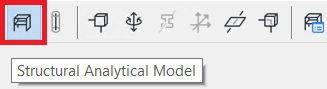
構造解析モデルビューの表示/非表示ステータスは、平面図、断面図、3Dビューなどの各ビューに固有です。1つのビューでオンになっている場合、別のビューでオフにすることができます。
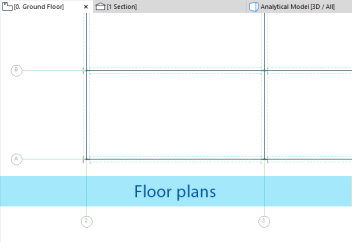
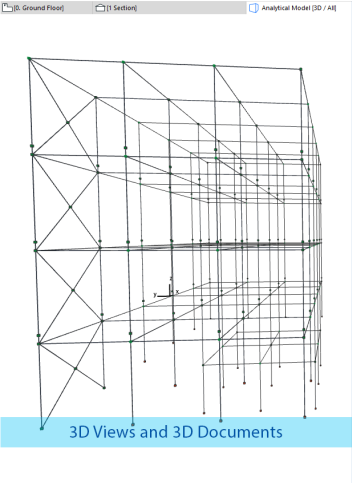
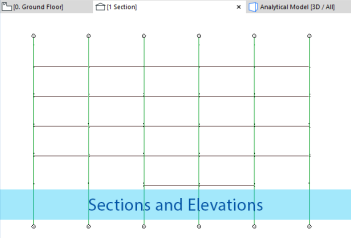
構造解析モデルの表示設定
構造工学 ツールバーのコントロールを使用して、構造解析モデルビューの表示オプションを簡単に設定できます。
[ 透明な物理モデル ]ボタンは、現在のビューで、物理モデルを構造解析モデルとともに透明な形式で表示します。

[ ノード ]ボタンは、現在のビューの構造部材の端/コーナーにノードを表示します。
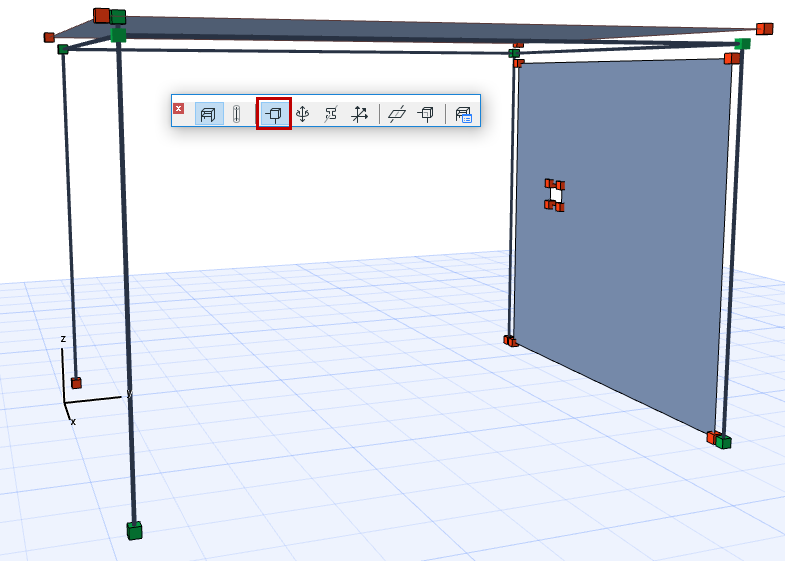
デフォルトでは、ノードは次の色を使用してさまざまな接続ステータスを表します。
- 緑色のノード
結合された解析メンバー間の正しい接続点または交差を表します。 - 赤いノード
は、空いている(接続は不要)か、接続されていない/サポートされていないポイントまたはエンドを表します。
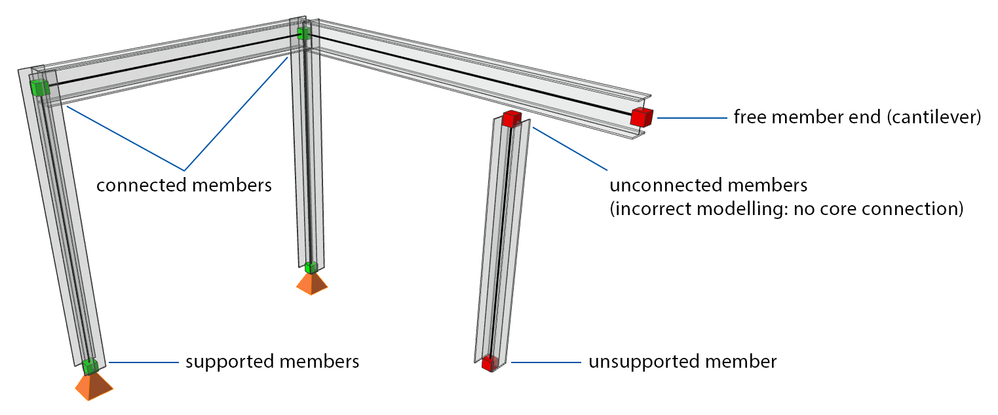
[ 端部/エッジリリース ]ボタンを使用して、現在のビューに構造部材のリリース条件を表示します。これらの記号は、デフォルトの状態とは異なる場所に端部/エッジ条件を表示します。(デフォルトは完全に固定された端部/エッジです)。
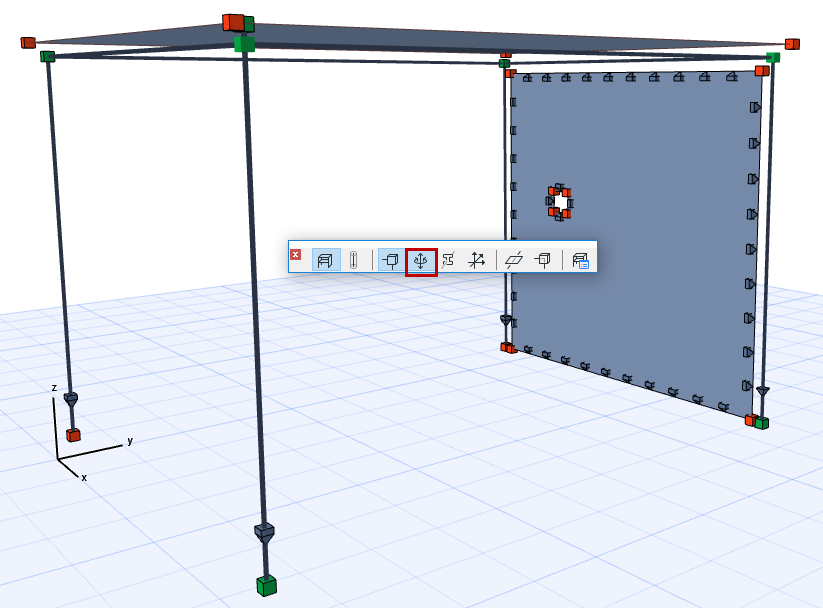
耐荷重コアのプロファイルボタンを使用して、構造解析モデルのすべての梁と柱の断面を表示します。このオプションは、1Dメンバー(ビームと列)でのみ使用できます。
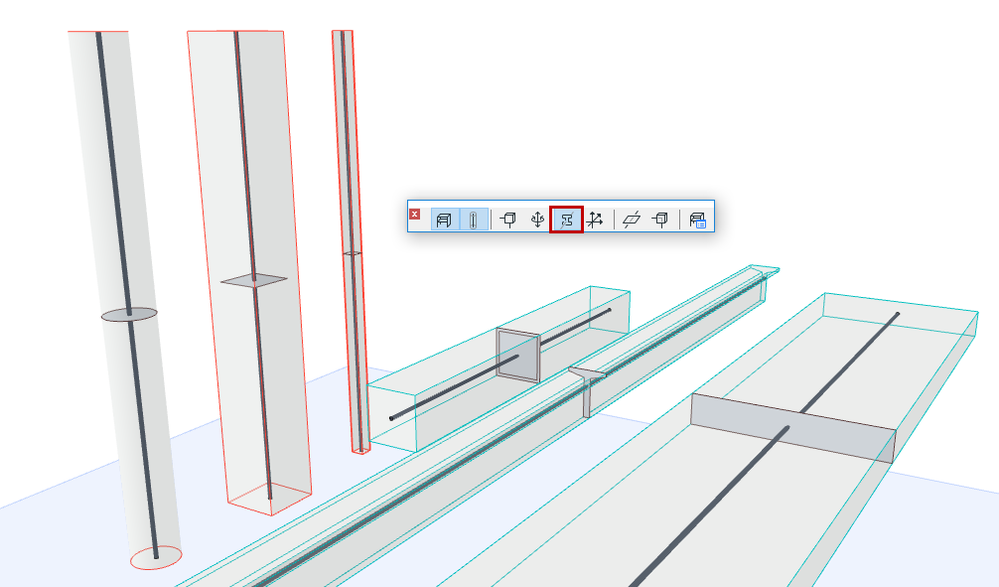
[ローカル座標系]ボタンを使用して、構造解析モデルで要素のローカル座標系を表示します。このオプションは、3Dウィンドウでのみ使用できます。デフォルトでは、座標系は次の色を使用します。
- ローカルX -赤い太い線
- ローカルY -緑の細い線
- ローカルZ -細い青い線
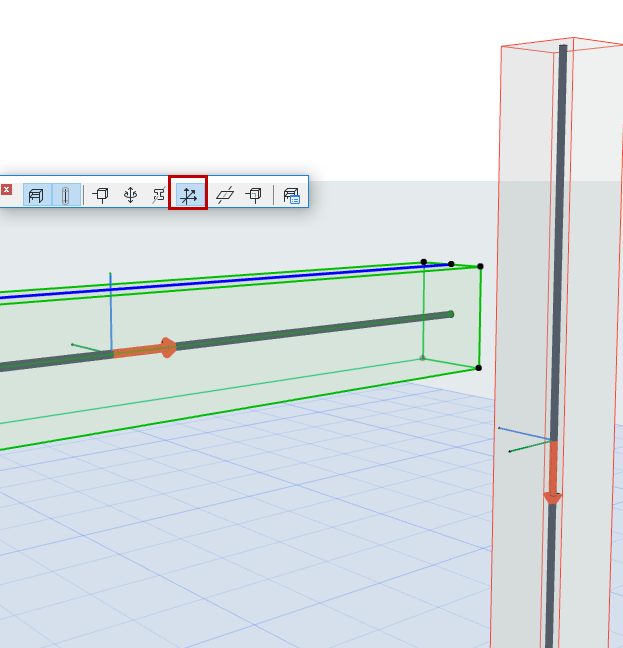
すべての2D部材(スラブ、壁、屋根、およびサーフェスタイプの構造リンク)に透明度を設定できます。この表示オプションをアクティブにするには、[ 透明な2D部材]ボタンを使用します。

[ 透明シンボル ]ボタンを使用して、ノード、端部リリース、ばねタイプの構造リンク、サポートシンボル、および耐力コアのプロファイルなどのシンボルの透明表示をアクティブにします。
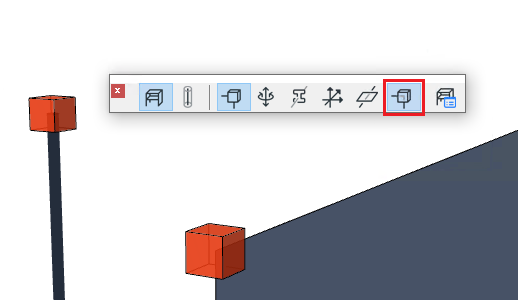
構造解析モデル表現の設定
上記のすべての構造解析モデル表示モードとモデルコンポーネントについて、 プロジェクト設定 の 構造解析モデル表現 ページを使用して、優先色、透明度、およびシンボルサイズ。
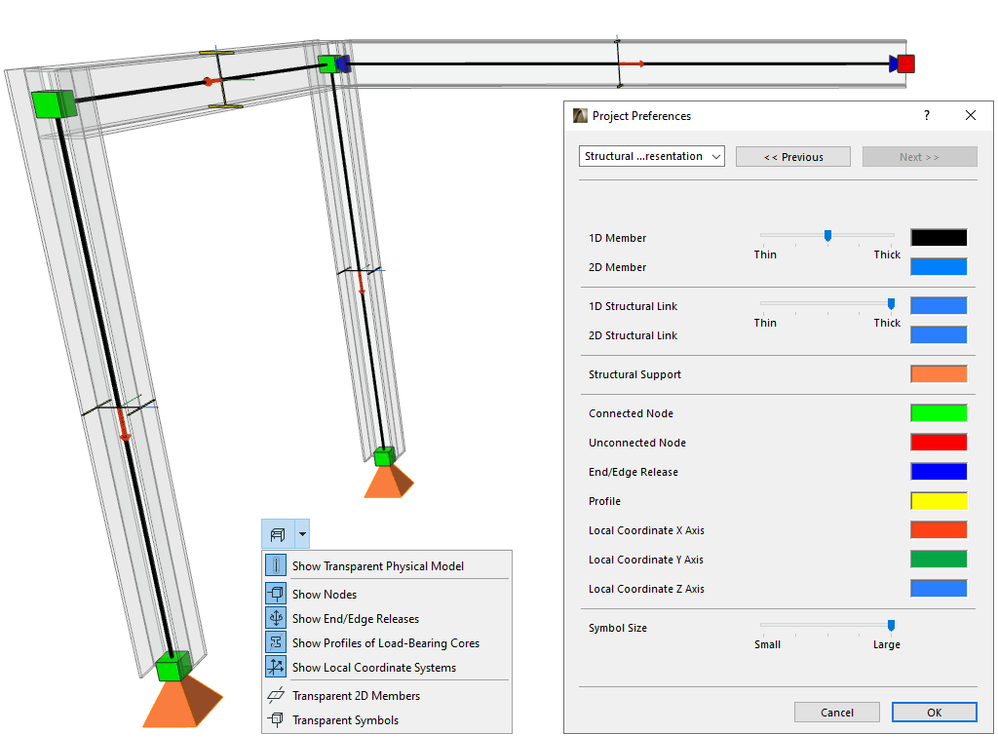
これらの設定には、[ オプション]> [プロジェクト設定] からアクセスできます。
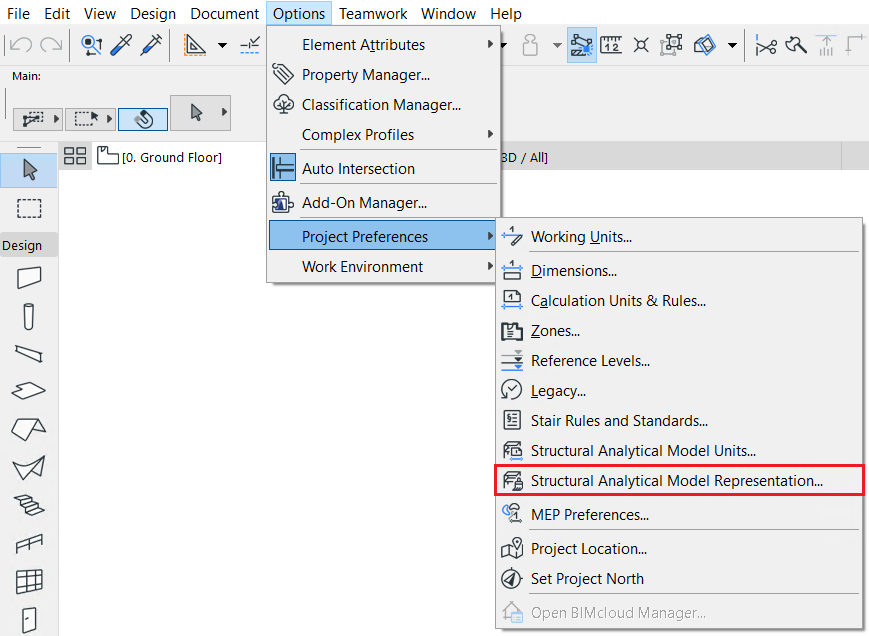
Archicad コンセプトビデオ - 05
タイトル - 構造解析モデルの表現 (to be linked)
詳細はこちらをご覧ください:
- 統合された構造解析モデル
- 自動構造解析モデル生成
- 構造解析モデル交換
- ArchicadとSCIAにおける設計者と構造エンジニアのコラボレーション
- Archicad 24新機能ガイド
- Archicad 24リファレンスガイド

